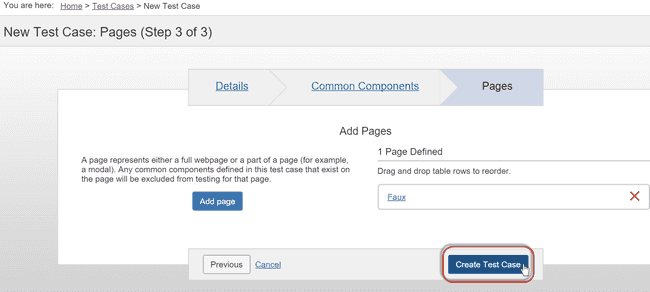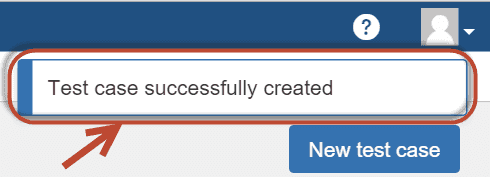Einen neuen Testfall erstellen
Erstellen Sie einen neuen Testfall, wenn Sie ein neues Testszenario, dessen Schritte und zugehörige Produktinformationen für eine bestimmte Auswertung festlegen möchten. Testfälle umfassen Seiten, eine Beschreibung des Testszenarios, den Ordner, in dem es enthalten ist, den geltenden Standard, das Sitzungstimeout und Produktinformationen.
Insgesamt erfordern diese drei Schritte das Ausfüllen von drei Registerkarten, von denen jedes Formularfelder und Aktionsschaltflächen zum Erstellen des neuen Testfalls bereitstellt.
So erstellen Sie einen neuen Testfall:
Aktivieren Sie die Schaltfläche Neuer Testfall oben rechts auf der Seite auf dem Bildschirm „Testfälle“.
Der Bildschirm „Neuer Testfall“ wird angezeigt, mit dem Bereich „Details“.
Füllen Sie die Formularfelder in jedem Panel aus (Details, Gemeinsame Komponenten und Seiten) wie nötig aus.
Beziehen Sie sich auf die folgenden Verfahren für detaillierte Informationen darüber, wie Sie jedes ausfüllen:
Nachdem Sie die Details angegeben haben, aktivieren Sie die Schaltfläche Testfall erstellen unten rechts im Seitenbereich.
Der Bildschirm „Testfälle“ wird angezeigt und das System antwortet mit einer Bestätigungsmeldung, die oben rechts auf dem Bildschirm angezeigt wird.
Der neue Testfall, den Sie erstellt haben, erscheint auf dem Bildschirm Testfälle im Ordner, den Sie angegeben haben (oder in Unorganisiert, wenn nicht angegeben), mit der Anzeige Der von Ihnen eingegebene Name und die Produktinformationen müssen überprüft werden.
Für den neuen Testfall, den Sie erstellt haben, wird in der Spalte Aktionen der Testfälle eine Option angezeigt. Auf dem Bildschirm können Sie jetzt entweder die Optionen Testlauf erstellen, Als neuen Testfall speichern oder Archivieren auswählen.